Cách sử dụng máy phiên dịch Travis Touch Go
Hiện nay, Travis Touch GO đang là dòng máy phiên dịch tốt nhất thế giới với khả năng phiên dịch 155 ngôn ngữ. Đã có rất nhiều người chọn mua và sử dụng Travis.
Video Hướng Dẫn Sử Dụng Travis Touch Go
Vậy cách sử dụng Travis Touch cụ thể như thế nào? Có những tip nào để tận dụng tối đa tính năng máy?
Hãy cùng tìm hiểu thông qua bài viết hướng dẫn cách sử dụng Travis Touch GO ngay bên dưới.
Nội dung
1. Phụ kiện đi kèm trong hộp máy Travis Touch GO
Đầu tiên, một hộp máy Travis Touch Go sẽ bao gồm:
- 1 máy Travis Touch.
- 1 cáp sạc đầu microusb.
- 1 sách hướng dẫn.
- 1 khe chọc sim (dùng để lấy sim 4G)
2. Cách sử dụng máy Travis Touch GO 2020 phiên bản mới
2.1 Khởi động máy Travis Touch Go
Trước khi sử dụng, bạn cần nhấn nút khởi động trên máy Travis Touch Go và giữ trong vòng 3s.

Nhấn nút nguồn giữ để khởi động máy travis touch go
Giao diện khởi động sẽ hiển thị như hình bên dưới.
Hiện nay, ngôn ngữ hệ điều hành Travis Touch chưa có Tiếng Việt, nên chúng ta thường chọn tiếng Anh là ngôn ngữ mặc định (Tính năng dịch vẫn hỗ trợ dịch tiếng Việt).
Ngoài ra, máy cũng hỗ trợ một số ngôn ngữ mặc định khác:
Tiếng Anh/Mỹ, tiếng Tây Ban Nha, tiếng Ả Rập, tiếng Nga, tiếng Pháp và tiếng Ý, tiếng Trung giản thể, tiếng Trung phồn thể, tiếng Nhật, tiếng Hàn, tiếng Đức.

Màn hình máy travis khi khởi động
2.2 Cập nhật phiên bản mới cho máy Travis GO
Khi có bản cập nhật, máy phiên dịch sẽ tự động báo tính năng update.
Bạn chỉ cần nhấn dấu stick để chấp nhận cập nhật. Hoặc nếu đang bận, bạn chỉ cần nhấn dấu X (cancel) là được.
Các bước để update lại như sau:
- Bước 1: Sạc pin cho máy trên 50% và kết nối wifi cho máy.
- Bước 2: Restart lại máy và chờ ít phút.
- Bước 3: Sau đó máy sẽ báo chế độ update và bạn chỉ cần nhấn dấu tích để chấp nhận là được.
2.3 Điều chỉnh kích thước chữ và âm thanh
Để điều chỉnh kích thước chữ, bạn nhấn vào Cài đặt (hình bánh răng cưa) -> nhấn vào General.

Nhấn vào bánh răng để cài đặt ngôn ngữ mặc định hệ thống
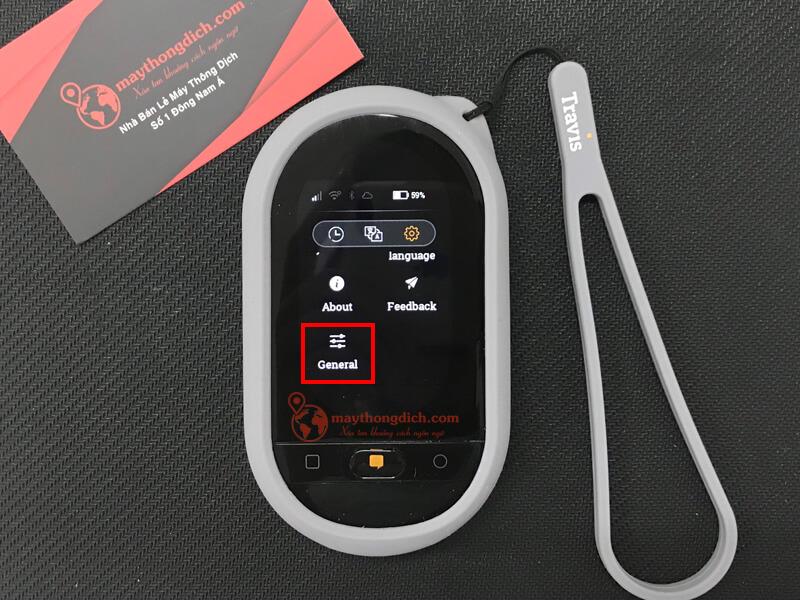
Nhấn vào General để thay đổi âm lượng và kích thước chữ
Nếu muốn điều chỉnh phông chữ, bạn chỉ cần nhấn vào Font Size và chọn phông chữ phù hợp.
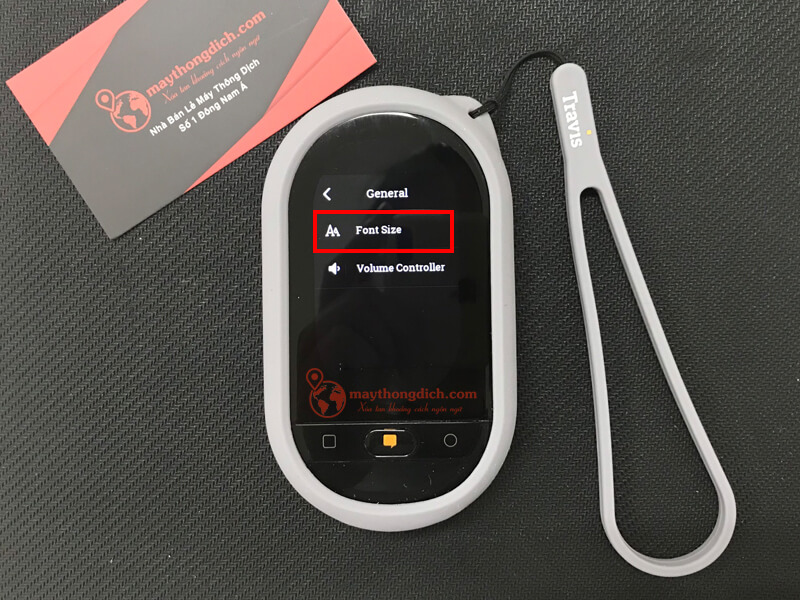
Nhấn chọn font size để điều chỉnh cỡ chữ máy travis Touch
Nếu muốn điều chỉnh âm thanh bạn chỉ cần nhấn Volume Controller và điều chỉnh là được. Hoặc có thể trở ra màn hình chính và vuốt lên xuống ngay giữa màn hình.

Tăng giảm âm lượng máy phiên dịch travis touch cho phù hợp
2.4 Kết nối mạng cho máy phiên dịch Travis Touch GO
Hệ thống offline máy hiện nay chưa hỗ trợ tiếng Việt, vì vậy kết nối mạng là bước rất cần thiết để sử dụng Travis Touch Go. Bạn có 2 lựa chọn chính.
- Kết nối bằng sim 4G
Để kết nối sim 4G, bạn làm lần lượt theo từng bước sau:
Bước 1: Lắp sim vào khe sim bên trái máy (úp ngược sim và hướng về phía sau).

Lắp sim vào khe để sim để sử dụng 4G máy travis touch Go
Bước 2: Bật máy lên và vào biểu tượng cài đặt (hình bánh răng cưa).

Truy cập mục Cài Đặt trên máy travis touch GO
Bước 3: Chọn Network -> Nhấn chọn Mobile data.
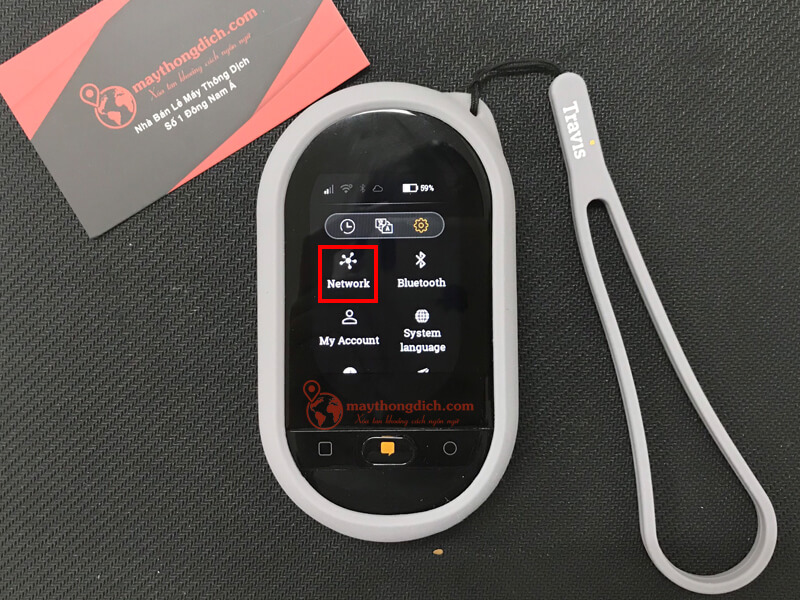
Nhấn chọn Network để kết nối Mobile Data cho máy
Bước 4: Bật Mobile data lên.
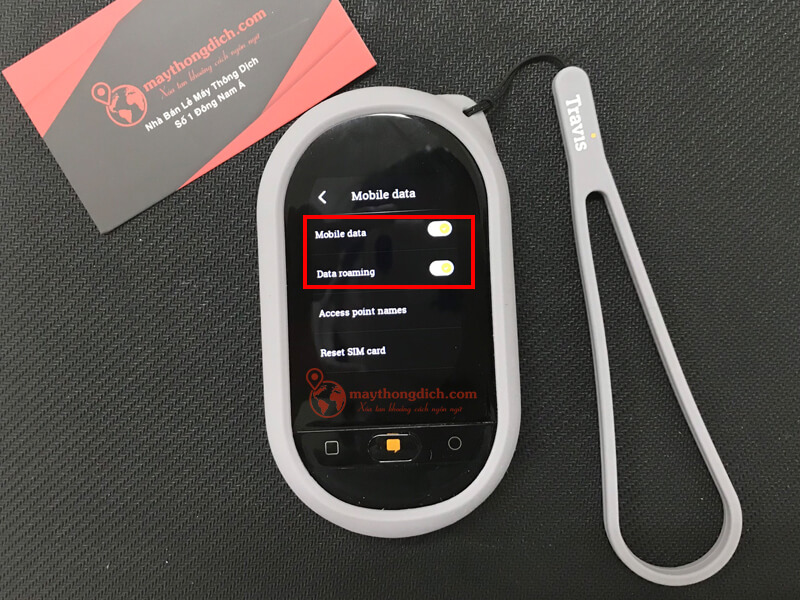
Bật cả hai nút mobile data để sử dụng máy travis Touch
Bước 5: Trở lại màn hình chính và sử dụng bình thường (hiện 4G và đám mây là đã kết nối thành công)

Sau khi kết nối sim 4G thành công, bạn có thể sử dụng máy để dịch
- Kết nối bằng wifi
Để kết nối bằng wifi, bạn làm lần lượt theo từng bước sau:
Bước 1: Vào Cài đặt (biểu tượng bánh răng)

Truy cập mục Cài Đặt Travis
Bước 2: Chọn Network -> Nhấn chọn Wifi.
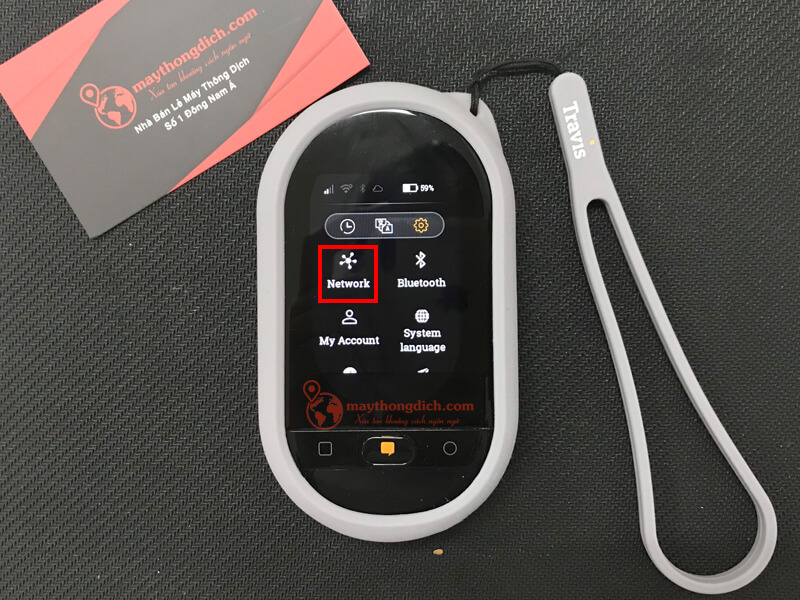
Nhấn nút để kết nối Network
Bước 3: Bật Wifi lên và kết nối thành công sẽ hiện lên màu vàng.

Nếu kết nối wifi thành công sẽ hiển thị màu vàng
Bước 4: Trở lại màn hình chính và sử dụng bình thường (máy kết nối mạng ổ định khi màn hình hiện biểu tượng đám mây và wifi).

Biểu tượng Wifi đã kết nối thành công
2.5 Cách bắt đầu sử dụng máy phiên dịch Travis Touch GO 2020 để dịch
- Chọn ngôn ngữ để nói và phiên dịch
Travis hỗ trợ phiên dịch hai chiều với hầu hết ngôn ngữ. Ngôn ngữ để chọn cho Travis thì sẽ gồm hai ngôn ngữ là ngôn ngữ chính người nói và ngôn ngữ đối tượng giao tiếp.
Cách chọn ngôn ngữ như sau:
Tại màn hình chính, bạn sẽ thấy hai lá cờ tượng trưng cho hai ngôn ngữ.
Bên trái là ngôn ngữ chính người nói và bên phải sẽ là ngôn ngữ đối tượng giao tiếp. Hoặc có thể sử dụng ngược lại.
Cách chọn ngôn ngữ thì bạn chỉ cần nhấn vào biểu tượng lá cờ.

Nhấn vào lá cờ để chọn ngôn ngữ cần dịch
Sau đó máy sẽ hiện ra một danh sách ngôn ngữ để bạn lựa chọn. Và cũng tương tự như vậy cho ngôn ngữ bên phải.
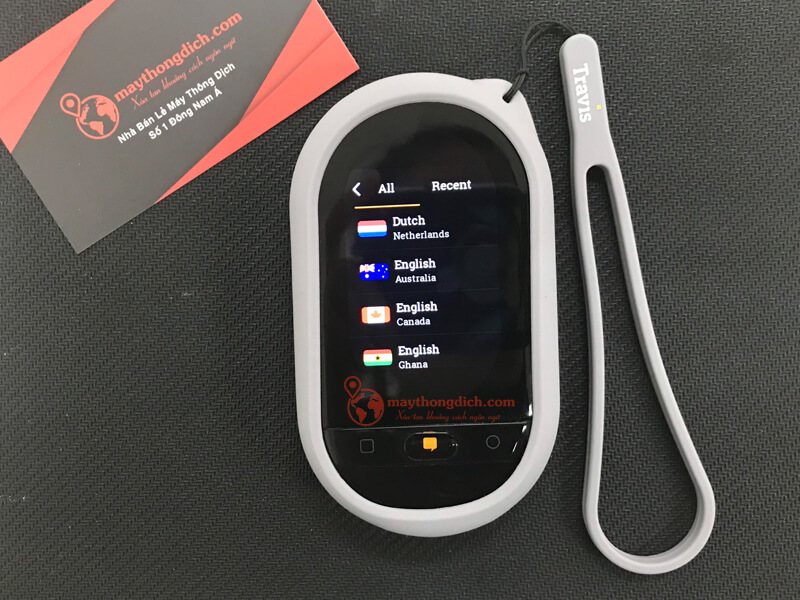
Danh sách ngôn ngữ được hỗ trợ trên máy travis
- Cách sử dụng máy travis Touch để giao tiếp như sau:
Nhấn nút biểu tượng hình vuông nếu cần dịch ngôn ngữ từ bên trái sang bên phải.

Nhấn nút hình vuông để phiên dịch tiếng Việt
Nhấn nút biểu tượng hình tròn nếu cần dịch ngôn ngữ từ bên phải sang bên trái

Nhấn nút tròn để dịch từ tiếng Mỹ về tiếng Việt
- Mẹo nhỏ: Cách sử dụng Magic Button trên máy Travis
Đây là một tính năng mới được nâng cấp Travis Touch Plus.
Nút này người dùng chỉ cần nhấn và nói Select (ngôn ngữ 1) and (ngôn ngữ 2). Tương ứng ngôn ngữ sẽ là bên tay trái và bên tay phải.
Hiện tại, máy Travis Touch đang hỗ trợ chuyển đổi ngôn ngữ bằng các ngôn ngữ sau: Anh, Trung, Nhật, Hàn, Đức, Pháp, Tây Ban Nha, Nga, Ả Rập.

Nút chuyển ngôn ngữ trên thiết bị
- Cách xem lại lịch sử bản dịch
Bước 1: Bạn nhấn vào biểu tượng đồng hồ (nằm chung thanh với nút cài đặt)
Bước 2: Lướt và chọn câu muốn nghe lại là được

Xem lại lịch sử bản dịch Travis Touch Plus
2.6 Các tính năng khác máy phiên dịch Travis Touch GO 2020
- Khả năng thay cục phát wifi
Để biến Travis Touch thành cục phát wifi bạn làm những bước sau:
Bước 1: Nhấn vào Cài đặt (biểu tượng răng cưa).

Tính năng Cài Đặt Travis Touch GO
Bước 2: Nhấn Network -> chọn Wifi Hotspot.
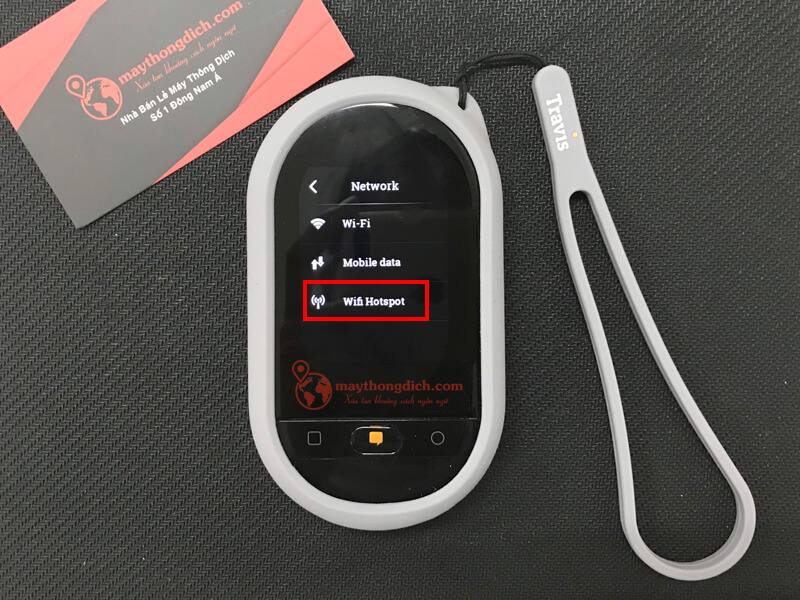
Truy cập mục Wifi Hotspot
Bước 3: Chọn Set up Wifi Hotspot.
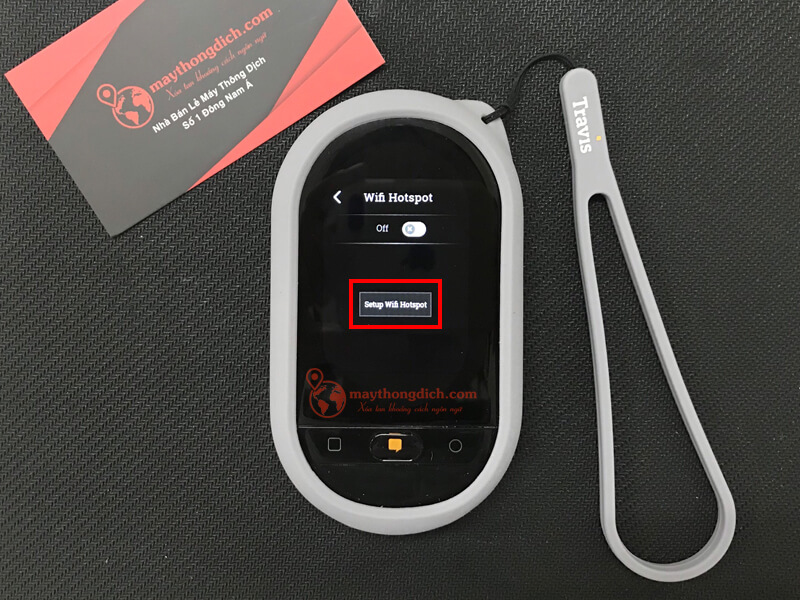
Chọn setup Wifi Hotspot
Bước 4: Đặt tên cho thiết bị bạn (máy sẽ mặc định là Travis Touch)

Đặt tên Wifi hotspot trước khi sử dụng máy thông dịch Travis
Bước 5: Cài mật khẩu cho máy.

Nhập pass wifi Hotspot
Bước 6: Quay trở lại màn hình wifi Hotspot và bật On.
Bước 7: Vào phần Network > Mobile Date > bật Data roaming.
Hoàn thành bạn chỉ cần kiểm tra và dò tên wifi trên điện thoại là sử dụng được.
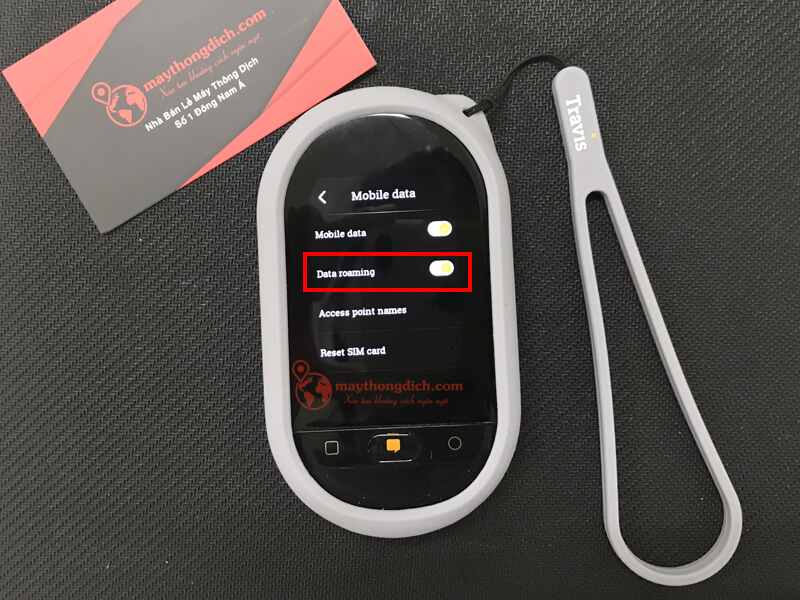
Cách bật data roaming để sử dụng travis touch plus
2.7 Kết nối với tai nghe Bluetooth
Khi bạn muốn cuộc trò chuyện được diễn ra riêng tư và không gây tiếng ồn thì bạn có thể sử dụng tai nghe Bluetooth để sử dụng. Các bước để sử dụng tai nghe Bluetooth như sau:
- Bước 1: Nhấn vào Cài đặt ( biểu tượng bánh răng cưa) -> Chọn Bluetooth.
- Bước 2: Bật nút On.
- Bước 3: đợi khoảng 3-5s để máy dò thiết bị bluetooth có sẵn.
- Bước 4: Nhấn vào tên thiết bị bluetooth bạn muốn kết nối -> chọn Connect.

Quay lại mục cài đặt thiết bị
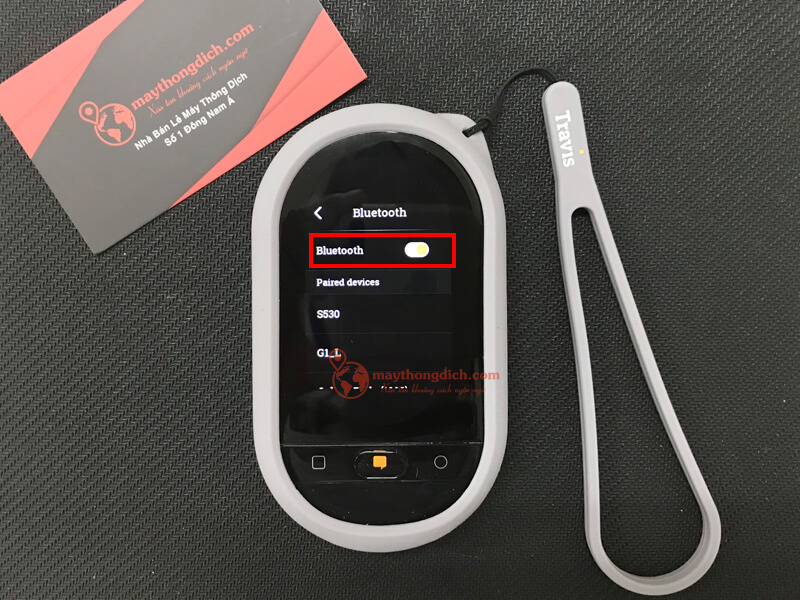
Khởi động kết nối bluetooth với tai nghe
Mặc dù Travis Touch Go mang đến nhiều tiện ích hiện đại và dễ sử dụng, nhưng nếu bạn đang sở hữu hoặc đang cân nhắc lựa chọn phiên bản khác của dòng Travis, thì Travis One cũng là một thiết bị phiên dịch đáng chú ý với nhiều tính năng nổi bật. Để giúp bạn sử dụng thiết bị một cách hiệu quả và tối ưu, tìm hiểu tại cách sử dụng máy phiên dịch Travis One.
3. Những mẹo khi sử dụng máy phiên dịch Travis
Vì Tiếng Việt là một ngôn ngữ hiếm nên khi sử dụng máy bạn cần nói một câu có đầy đủ chủ ngữ, vị ngữ rõ ràng.
Khi mới mua máy về, bạn cần luyện tập nói chuyện với máy nhiều để máy có thể quen và bắt giọng tốt. Vì máy phiên dịch trực tiếp thường được tích hợp trí thông minh nhân tạo AI nên máy sẽ học ngôn ngữ rất nhanh. Ai nói với máy càng nhiều máy sẽ bắt giọng người đó nhanh và tốt hơn.
Khi đi du lịch, bạn có thể lưu những câu giao tiếp dùng cơ bản để có thể sử dụng nhanh chóng.
Máy sẽ dịch nhanh khi kết nối mạng ổn định. Nếu trên màn hình có biểu tượng đám mây là máy đã kết nối ổn định.
Đó chính là những hướng dẫn cơ bản để sử dụng máy phiên dịch Travis Touch Go.
KẾT LUẬN
Việc nắm vững cách sử dụng máy phiên dịch Travis Touch Go sẽ giúp bạn tận dụng tối đa các tính năng hiện đại mà thiết bị mang lại, từ đó nâng cao trải nghiệm giao tiếp trong môi trường đa ngôn ngữ. Với thiết kế nhỏ gọn, giao diện thân thiện và khả năng dịch hơn 155 ngôn ngữ, Travis Touch Go không chỉ là trợ thủ đắc lực trong du lịch, học tập hay công tác quốc tế mà còn giúp bạn tiết kiệm thời gian và tăng hiệu quả kết nối toàn cầu.
Ngoài ra, Quý khách có nhu cầu tìm hiểu cách sử dụng máy thông dịch tiếng Hàn để phục vụ cho công việc, học tập hay du lịch có thể tham khảo ngay các hướng dẫn chi tiết tại Maythongdich.com nữa nhé!




